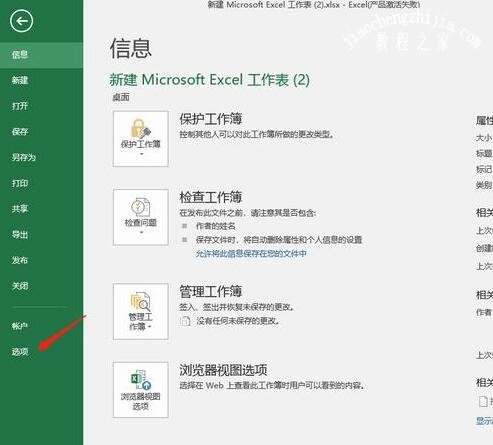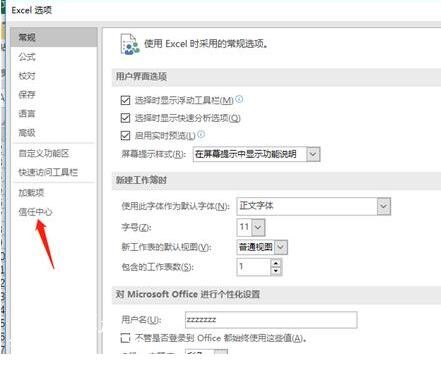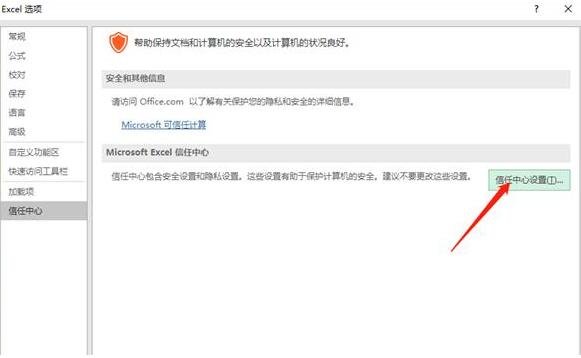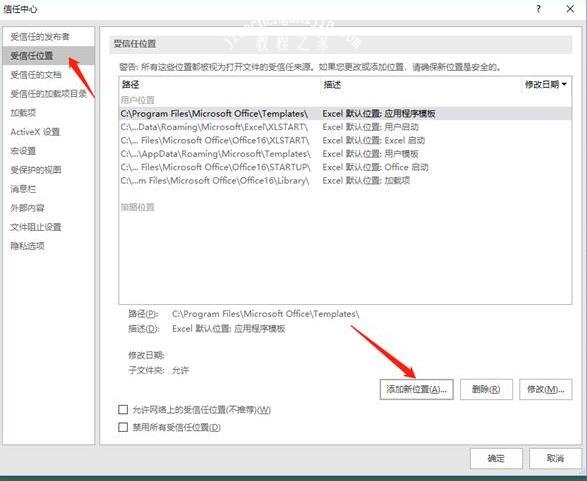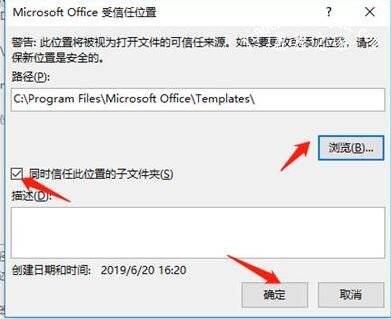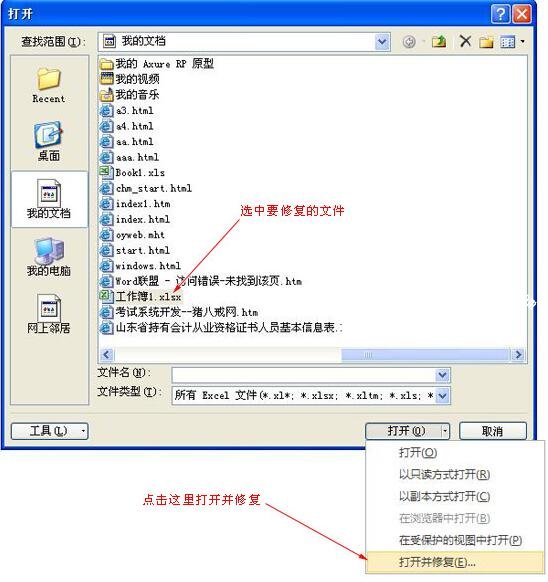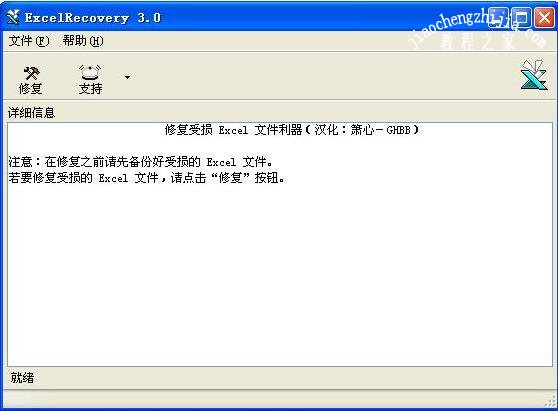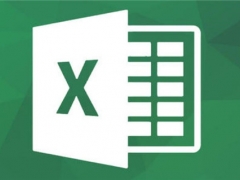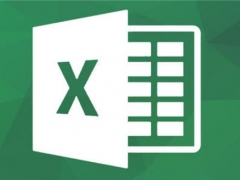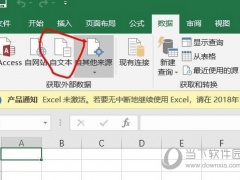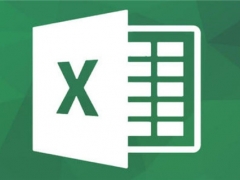excel表格打不开怎么恢复 excel表格文件被破坏了怎么办
教程之家
Excel
excel可以帮助我们做出各种各样的表格数据,所以非常受欢迎,很多小伙伴的工作就是需要用excel计算,长时间的使用excel也会发现各种奇怪的问题,比如说excel表格突然打不开,或是excel表格文件被破坏等等,这些问题都是在我们的不经意间的操作引起的,该怎么解决呢?其实很简单,下面让我们一起了解下解决的方法吧!
excel表格打不开的解决方法:
1、打开excel软件,然后点击文件菜单选项,下图所示:
2、接着点击左侧“选项”按钮打开。
3、出现excel选项界面,然后点击左侧“信任中心”,下图:
4、接着点击“信任中心设置”按钮。
5、点击左侧“受保护的视图”,把右侧的三项全部勾选。
6、接着点击左侧“受信任位置”,找到“添加新位置”打开。
7、出现一个选择框界面,然后我们点击“浏览”按钮,把我们打开不了的文件选择上,再勾选同时新人此位置的子文件夹,最后点击确定就可以了。
excel表格文件被破坏怎么办:
方法一
在excel中点击文件--打开,选中文件后在“打开”的下拉菜单中找到“打开并修复”;
在弹出的提示框中点击修复即可。
方法二
Excel表格具备自动修复功能,在打开受损文件时也会自动启动文件修复模式;
在文档修复模式点击“显示修复”即可。
方法三
我们也可以使用软件来修复Excel表格,Excel Recovery就是专门用于修复Excel表格的软件,打开Excel Recovery软件,点击修复;
选择需要修复的文件,再点击“修复”即可。
以上便是‘excel表格打不开怎么恢复 excel表格文件被破坏了怎么办’的全部内容了,希望可以为大家带来帮助,如果你想了解更多excel知识,可以收藏教程之家网。